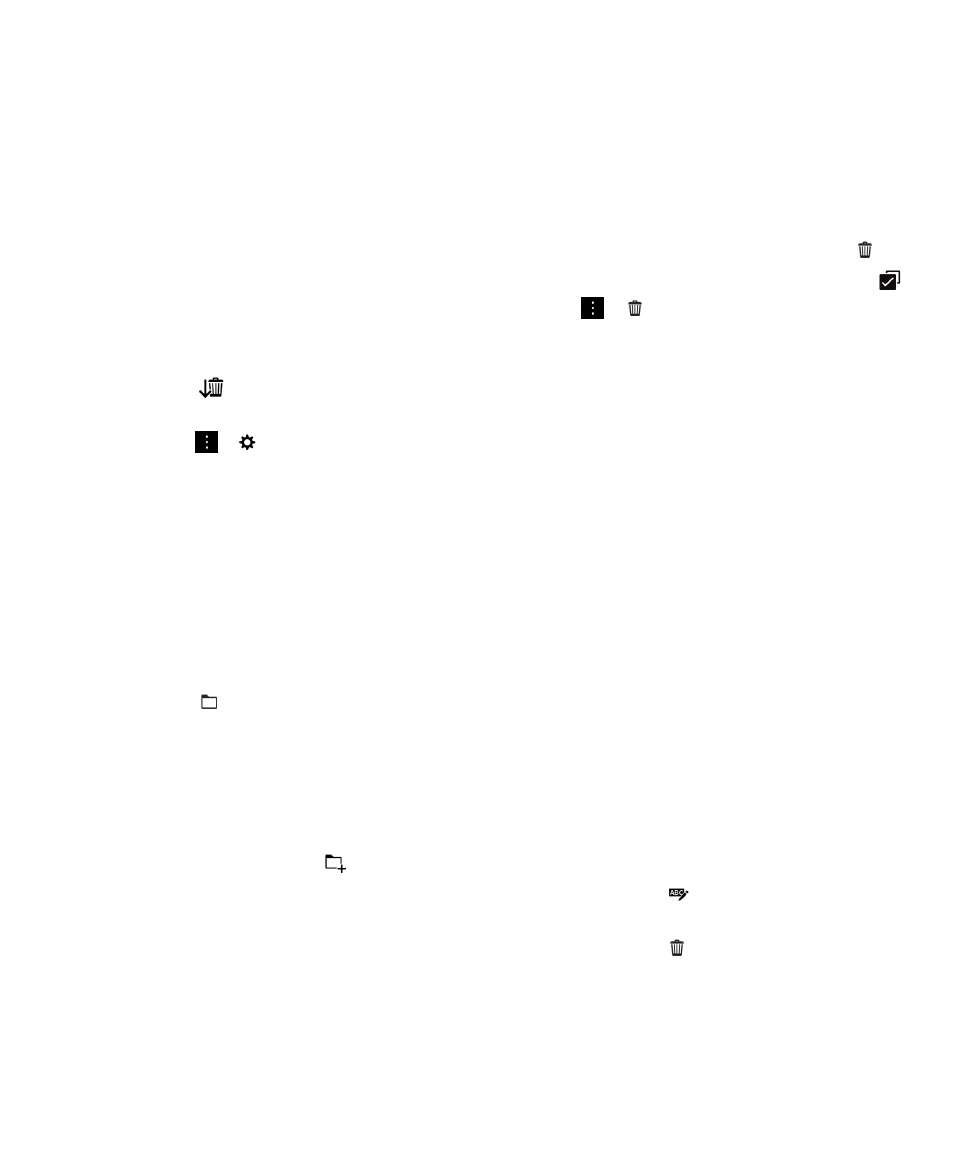
Classement d'e-mails
Selon le compte dans lequel se trouve l'e-mail, il se peut que vous ne puissiez pas le classer ou créer
des dossiers.
Classer un e-mail
Vous pouvez classer vos e-mails envoyés et reçus.
1. Dans le BlackBerry Hub, maintenez votre doigt sur un e-mail.
2. Sélectionnez .
3. Sélectionnez un dossier.
Ajouter, déplacer ou supprimer un dossier de messagerie
Dans le BlackBerry Hub, sélectionnez la liste déroulante située en haut de l'écran.
• Pour ajouter un dossier, maintenez votre doigt appuyé sur le dossier que vous voulez utiliser comme
dossier parent. Sélectionnez
. Saisissez le nom du dossier. Sélectionnez
OK.
• Pour renommer un dossier, maintenez l'appui sur celui-ci. Sélectionnez . Saisissez le nouveau nom
du dossier. Sélectionnez
OK.
• Pour supprimer un dossier, maintenez l'appui sur celui-ci. Sélectionnez .
Conserver tous les e-mails d'un dossier sur votre terminal
Si vous utilisez une application de messagerie de bureau comme Microsoft Outlook pour classer vos e-
mails dans des dossiers, votre terminal BlackBerry ne télécharge pas automatiquement les copies de
ces e-mails. Vous pouvez rapidement rendre des e-mails classés disponibles sur votre terminal en
synchronisant le ou les dossiers souhaités.
BlackBerry Hub et e-mail
Guide de l'utilisateur
74
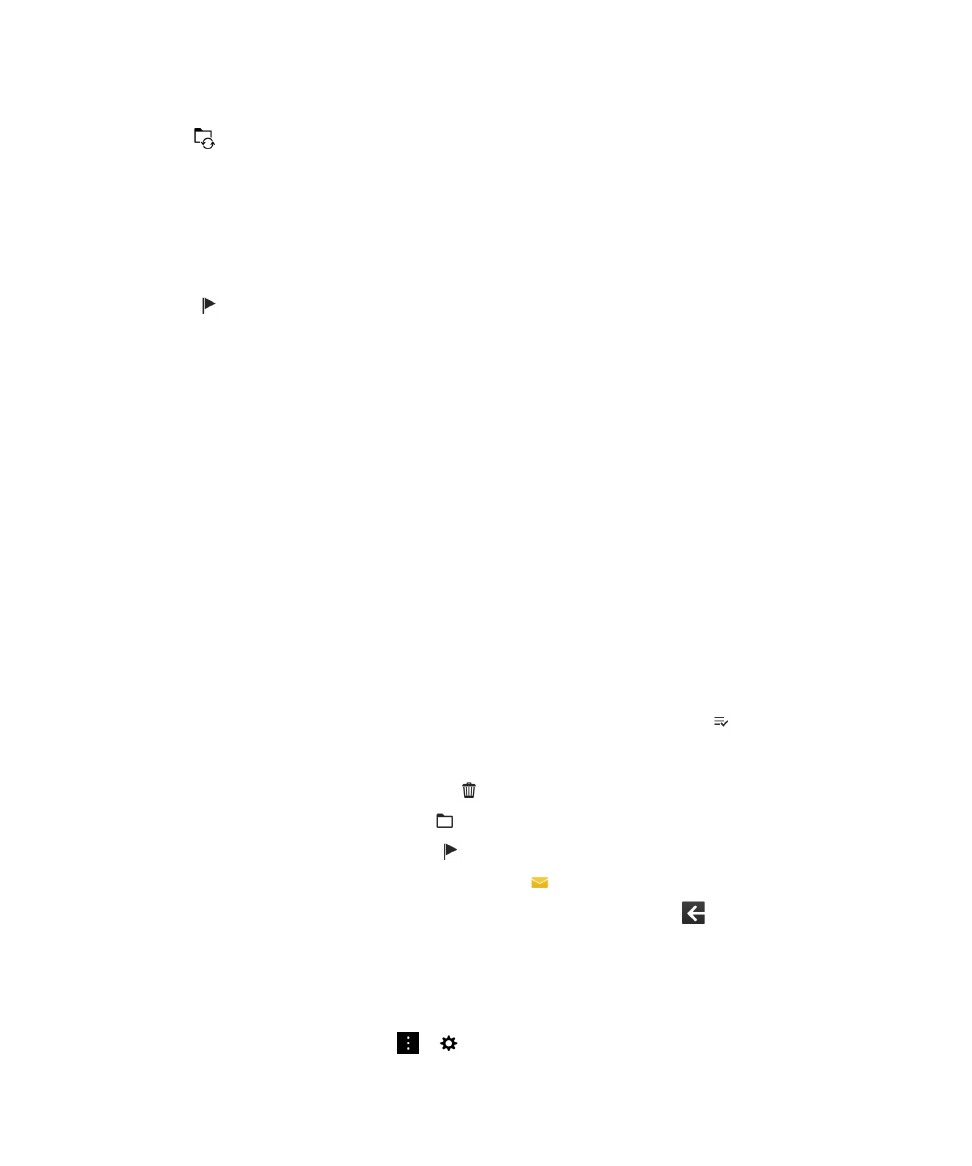
1. Dans le BlackBerry Hub, sélectionnez la bannière en haut de l'écran.
2. Maintenez votre doigt appuyé sur un dossier.
3. Sélectionnez .